vscode使用Settings Sync同步配置信息
1.安装插件
在应用市场搜索Settings Sync,并点击install安装
2.登录github
安装成功后自动打开如下页面

或进行手动打开该页面
- Ctrl+shift+p调起vscode配置并输入sync,如下所示

- 选择红色标记的Sync:Advanced Options
- 选择打开设置,如下图所示

3.准备配置Gist ID 和 Token
1.windows输入快捷键shift+alt+U,选择上传设置或upload setting

此时会提醒输入Github Token,并自动打开https://github.com/settings/tokens,如下所示

4.获取 Token
- 进入 https://github.com/settings/tokens 网址,点击创建按钮(未登录时先登录)

- 输入名称,勾选gist,点击最下面的生成(Generate token)按钮。

由此Token已生成成功,并进行保存。
5.获取Gist ID
- 点击右上角头像,选择Your gists
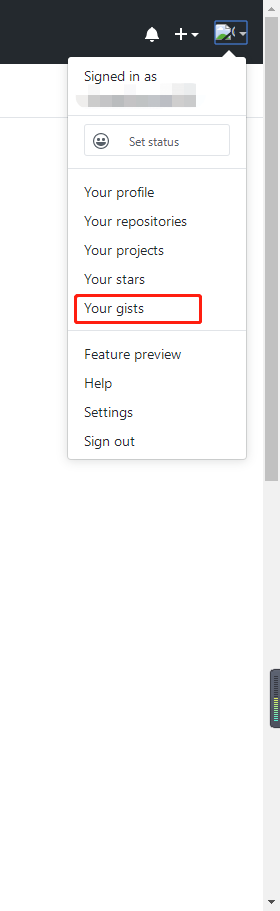
注意
gist.github.com 被墙无法访问解决办法
第一步:windows下,找到并打开hosts文件
第二步:在最后一行添加192.30.253.118 gist.github.com
- 创建gists,并点击又下去方的Create secret gist(私有)或者Create public gist(公有)按钮进行创建。

- 获取Gist ID

6. 配置vscode中的Setting Sync
按照登录github步骤中的手动打开登录界面的方式,打开如下界面

Gist ID处填写第五步获取的Gist ID。
获取令牌处填写第四步获取的Token。
7. 上传、下载vscode中的配置信息
- CTRL+SHIFT+P调起vscode的配置项选择上传或下载操作























 520
520











 被折叠的 条评论
为什么被折叠?
被折叠的 条评论
为什么被折叠?








